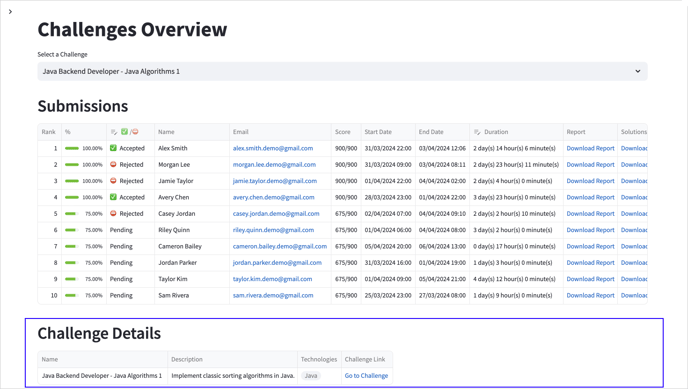Aprende a utilizar el portal de empresa de NUWE
Bienvenido/a al Portal de Empresa de NUWE. En este espacio podrás consultar la información de los usuarios que han participado o están participando en los retos que has contratado a través de nuestra plataforma. No solo accederás a sus resultados, sino que también dispondrás de todos los datos necesarios para decidir si aceptas o rechazas a cada programador. Además, podrás filtrar esta información y descargarla en PDF o en formato CSV para su uso en otras herramientas. Si necesitas ayuda o soporte, encontrarás nuestros datos de contacto en el menú lateral.
A continuación, tienes un vídeo explicándote cómo funciona el portal de NUWE y cómo entrar en la paltaforma. También tienes lo tienes en formato de texto más abajo.
Sign Up
Para registrarte, es necesario que nuestro equipo comercial se haya puesto en contacto contigo previamente solicitándote el email para proporcionarte acceso a la Demo o tu propia cuenta de empresa. Una vez que recibas la confirmación de nuestro equipo, deberás dirigirte a este link. Este enlace te redirigirá a la pantalla que se muestra a continuación:

Deberás hacer clic en el botón de "Login" que se encuentra en la parte superior derecha de la pantalla. A continuación, se te abrirá un pop-up. En esta pop-up, deberás desplazarte un poco hacia abajo y hacer clic en "Sign Up".

Una vez estés aquí, el pop-up cambiará y tendrás que introducir el correo electrónico que le diste al equipo comercial y establecer una contraseña que cumpla con los criterios que muestra la imagen. Después de darle a continuar, te preguntará si autorizas a la aplicación para que te dé acceso al portal de empresa. Deberás aceptar.

Con esto recibirás un correo en la cuenta de email que nos has proporcionado, solicitándote que valides tu cuenta. Tendrás que acceder al email y validarla.

Ahora ya tendrás la cuenta verificada y te puedes volver a dirigir a jobs.nuwe.io/companies-dashboard para acceder a tu cuenta.
Log In
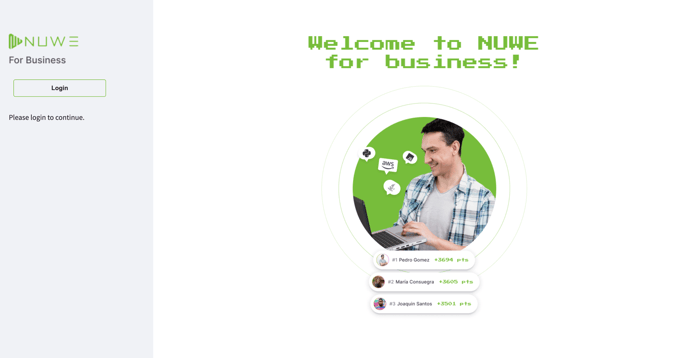
.png?width=546&height=400&name=Frame%20273%20(1).png)
Portal

Menu
El menú se encuentra en la parte izquierda de la pantalla e incluye toda la información de contacto y soporte necesaria para la empresa.

Justo debajo del botón "Challenges Dashboard", encontrarás un enlace al tutorial, que te redirige a esta misma página. Además, tienes a tu disposición la información de contacto de NUWE para cualquier duda, consulta o problema que necesites resolver. Finalmente, te invitamos a completar un formulario de feedback. Tus comentarios son valiosos para nosotros y nos ayudan a mejorar y a desarrollar nuevas funcionalidades que faciliten tu experiencia.
Pantalla principal
- Seleccionador de retos.
- Tabla de entregas.
- Información sobre el reto.
1. Seleccionador de reto
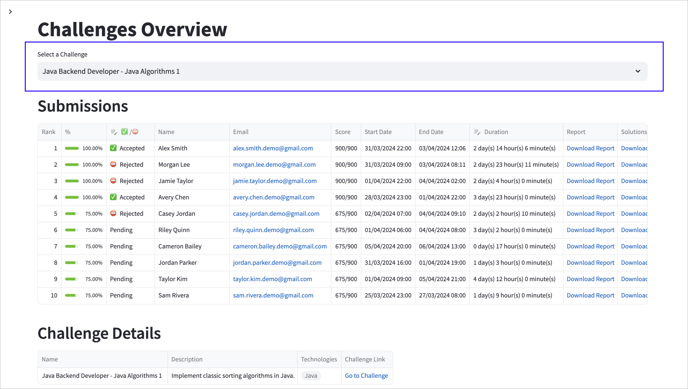
2. Tabla de entregas
- Rank: El orden de los usuarios en la tabla. Los usuarios están ordenados de mayor a menor puntuación. El usuario en el 'Top 1' es quien ha obtenido más puntos al finalizar el reto. Para los usuarios que tienen la misma puntuación, el criterio de desempate es [insertar el criterio específico]. Los usuarios que aún no hayan entregado se encuentran en la cola de la tabla.
- %: Este campo muestra el porcentaje de la solución que tiene correctamente desarrollada y, por lo tanto, el porcentaje de la puntuación que ha logrado.
- ✅/⛔: Este campo te permite modificar el estado de cada usuario, lo que no solo facilita el proceso de selección de candidatos para la siguiente fase o su rechazo. Esta funcionalidad ayuda a gestionar eficientemente los resultados de los retos y optimizar tanto los procesos de selección como la evaluación de desempeño interno.
- Name: El nombre y los apellidos de los usuarios.
- Email: El email de los usuarios.
- Score: La puntuación que han sacado en el reto.
- Start Date: La fecha y hora en la que han empezado el reto.
- End Date: La fecha y hora en la que han finalizado el reto.
- Duration: El tiempo que han tardado en hacer el reto. Es la diferencia entre "End Date" y "Start Date".
- Report: El PDF resumen con la solución del usuario. Allí podrás encontrar el desglose de su puntuación por objetivos.
- Solutions: La solución desarrollada por el usuario. Este archivo es descarbagle para que pueda ser consultado. El proceso de descarga puede tardar unos minutos.
- Descargar los datos de la tabla en formato CSV, lo cual te permite importarlos en tu base de datos o en tu Application Tracking System (ATS).
- Buscar un elemento específico dentro de la tabla.
- Visualizar la tabla en pantalla completa.

3. Información sobre el reto